

بقلم Gina Barrow, ، آخر تحديث: September 24, 2019
"حاولت تحديث iPhone إلى إصدار برنامج جديد على iTunes كما نصحني ولكني الآن كذلك عالق عند الاتصال بـ iTunes على جهاز iPhone 6 Plus الخاص بي. حدث ذلك في منتصف العملية ولا أتذكر أنني فعلت شيئًا آخر قبل ذلك. الآن لا يمكنني حتى الوصول إلى iPhone الخاص بي بعد الآن. أحتاج إلى تشغيل هاتفي في أسرع وقت ممكن "
كيف تمنع هذا الخطأ "اي فون عالق في تواصل مع iTunes"من الحدوث؟ وكيف يتم إصلاح هذا الخطأ؟ هذه ليست سوى عدد قليل من الأسئلة الأكثر شيوعًا في كل مرة تواجه فيها هذه المشكلة.
قد تختلف أسباب هذه المشكلة تبعًا للحالات ، لكن السيناريو الأكثر شيوعًا هو أثناء تحديث نظام iOS أو تطبيقات أخرى. لم يكن خطأك لقد حدث. الاسترخاء؛ نحن نتفهم مدى إحباط هذه المشكلة ، خاصةً عندما تكون في أمس الحاجة إلى جهاز iPhone iPad الخاص بك على الفور.
افضل جزء؟
في هذه المقالة ، سوف نكتشف طرق استكشاف الأخطاء وإصلاحها الأساسية والمتقدمة التي يمكنك تطبيقها عمليًا عندما تواجه الموقف الذي يواجهه جهاز iPhone الخاص بك عالق في تواصل مع iTunes.
الجزء 1. الأسباب الشائعة وراء توقف iPhone عن الاتصال بـ iTunesالجزء 2. سريع وسهل يعمل على إصلاح الخطأ الذي علقه iPhone عند الاتصال بـ iTunesالجزء 3. إصلاح المشكلة "iPhone عالق عند الاتصال بـ iTunes" باستخدام FoneDogالجزء 4. دليل الفيديو: كيفية إصلاح iPhone عالق عند الاتصال بـ iTunes
قبل أن ننتقل إلى استكشاف الخطأ الذي حدث في iPhone عالق عند الاتصال بـ iTunes، يجب أن نكون على دراية أولاً بأسباب حدوث ذلك من أجل تحديد ما يحدث بالفعل مع iPhone. في كثير من الأحيان ، هذه هي أهم أسباب مشكلة iPhone عالق عند الاتصال بـ iTunes:
إذا كان iPhone الخاص بك عالق في "الاتصال بـ iTunes" أثناء قيامك بأي من المشكلات المتعلقة بالبرنامج المذكورة مثل تحديث iOS ، قد يكون ذلك علامة على أن جهاز iPhone الخاص بك في وضع الاسترداد أو أثناء كسر الحماية ، يكون جهازك في وضع DFU.
هناك شيء واحد مؤكد عندما تتعثر في "Connect to iTunes" ، فهناك حلول. الشيء الوحيد الذي يجب عليك مراعاته هو اختيار الحل الأفضل الذي سيهتم ببياناتك واستخدام الهاتف. فيما يلي الحلول السريعة والسهلة عند مواجهة هذا الخطأ:
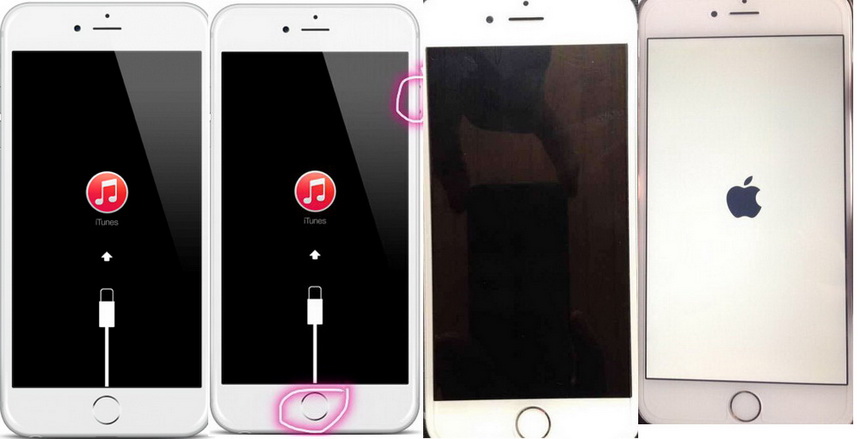
قد تساعد إعادة التشغيل السريعة في تحديث جهاز iPhone الخاص بك إذا كان في وضع الاسترداد ولكن إذا كنت لا تزال عالقًا في "Connect to iTunes" ، فقد تحتاج إلى إعادة تثبيت iOS على جهاز iPhone الخاص بك ولكن هذا قد يؤدي إلى فقدان البيانات. لإجراء إعادة تثبيت ، راجع الخطوات أدناه:
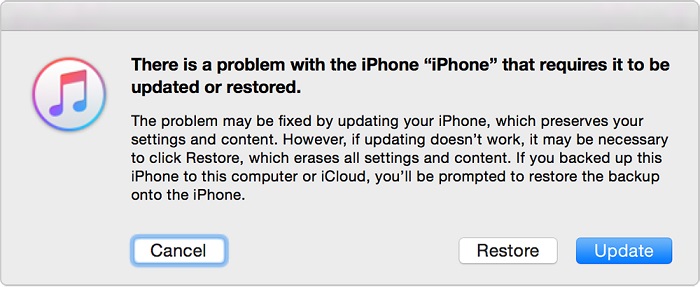
قد تؤدي معظم حلول iPhone التي تم تعليقها على خطأ Connect to iTunes إلى فقدان التطبيقات والإعدادات الأخرى لجهازك إذا لم يكن لديك نسخة احتياطية حديثة. ومع ذلك ، هناك طريقة أخرى لحل هذه المشكلة دون فقدان البيانات. استرداد نظام iOS من FoneDog سيعيد نظام iOS الخاص بك إلى طبيعته دون فقد أي من بياناتك.
إذا قمت بعمل كسر حماية لجهازك ، فسيعود إلى حالة كسر غير السجن ، وإذا قمت بإلغاء قفل جهاز iPhone ، فسيتم إعادة قفل حالته ، ثم سيتم تحديث البرنامج الثابت إلى أحدث إصدار من أجل إصلاح مشكلة التعطل بشكل كامل على " الاتصال بـ iTunes ”خطأ.
يعمل هذا البرنامج بشكل أفضل مع جميع طرز iOS (بما في ذلك iOS 11) والمشكلات الأخرى المتعلقة بالنظام مثل الشاشة السوداء والشاشة البيضاء ووضع الاسترداد وغير ذلك الكثير. لبدء العملية ، اتبع هذه الخطوات السهلة أدناه:
على جهاز الكمبيوتر الخاص بك ، Windows أو Mac ، قم بتنزيل FoneDog iOS System Recovery وأكمل التثبيت. قم بتشغيل البرنامج بعد الانتقال إلى الخطوة التالية.

إذا كنت في القائمة الرئيسية ، فانقر فوق استرداد نظام iOS وباستخدام كبل USB الأصلي ، قم بتوصيل جهاز iPhone الخاص بك. تجنب الانقطاع على كلا الجهازين بمجرد اكتشاف الاتصال تلقائيًا. انقر فوق ابدأ للمتابعة.

سيُطلب منك تأكيد طراز iPhone وطرازه في النافذة التالية للتأكد من تنزيل حزمة البرامج الثابتة الصحيحة وأحدثها. انقر فوق "إصلاح" بمجرد تقديم المعلومات المطلوبة.

استرداد نظام iOS من FoneDog سيقوم بتنزيل أحدث حزمة من البرامج الثابتة وتطبيق الإصلاح مباشرة بعد ذلك. قد يستغرق هذا بضع دقائق ولكن يمكنك رؤية التقدم على شاشة البرنامج.

عند اكتمال كل من التنزيل والإصلاح ، سيتم الآن إعادة تشغيل جهاز iPhone الخاص بك وسيعود إلى طبيعته.

اترك تعليقا
تعليق
استعادة نظام iOS
.إصلاح مجموعة متنوعة من دائرة الرقابة الداخلية أخطاء النظام مرة أخرى إلى وضعها الطبيعي
تحميل مجانا تحميل مجانامقالات ساخنة
/
مثير للانتباهممل
/
بسيطصعبة
:شكرا لك! إليك اختياراتك
Excellent
:تقييم 4.6 / 5 (مرتكز على 68 التقييمات)